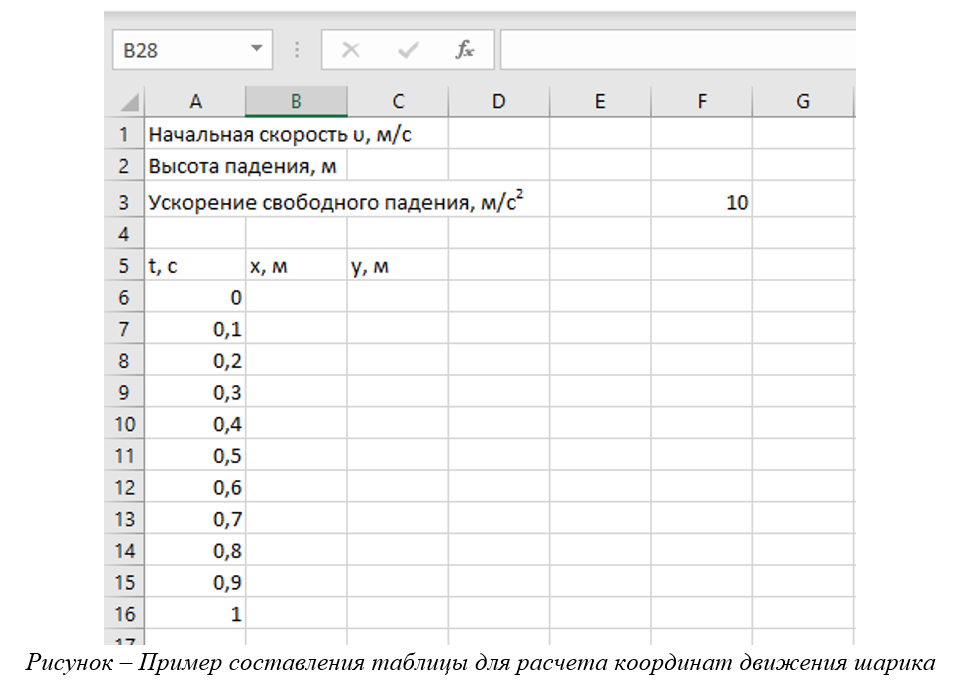ЗАДАНИЕ 6
|
Шарик катится по направлению к краю стола со скоростью, модуль которой v0 = 20 cм/c. | |
|---|---|
| Программное обеспечение |
Программа Microsoft Excel Примечание. Прикладные программы для работы с электронными таблицами называют табличными процессорами. Табличные процессоры во многом похожи друг на друга. |
| Этапы выполнения задания | |
| 1 | Проанализируйте движение шарика после падения со стола. |
| 2 |
Запишите формулы для определения координат шарика в определенный момент времени. Примечание. В случае необходимости можно корректировать временной диапазон. |
| 3 |
Откройте программу Microsoft Excel. В ячейки В6 и С6 введите формулы для нахождения координат шарика. Примечание. При использовании функции автозаполнения для расчета значения формулы не забывайте про абсолютную и относительную адресацию на ячейки таблицы. |
| 4 |
Постройте график движения шарика после падения: Выполните оформительские работы для диаграмм: добавьте заголовок, подпишите оси, выноски с данными (метки данных), выберите цветовую гамму для диаграмм. Все изменения и настройки выполняются с помощью команд на вкладках «Конструктор» (Добавить элемент диаграммы, Экспресс-макет, Стили диаграмм), «Формат» (Стили фигур) группы инструментов «Работа с диаграммами». |
| 5 | Сохраните файл с графиком. |
| 6 |
Используя график и данные таблицы, ответьте на следующие вопросы: При необходимости скорректируйте данные в таблице. |
| Помощь | |